
Inhaltsverzeichnis:
- Autor John Day [email protected].
- Public 2024-01-30 07:20.
- Zuletzt bearbeitet 2025-01-23 12:52.


Dieses Projekt besteht praktisch aus drei Komponenten, da es aus einem 16X2-LCD-Display, einem Potentiometer 10K und einem Arduino Nano besteht, während die restlichen Teile eine von mir mit der EasyEda-Software entworfene Platine sind, 1 X 40 HEADER, 0,1 SPACING und 1x6 FEMALE HEADER Dieser Tester kann von 0,000 bis 1 mF messen.
Schritt 1: Stückliste
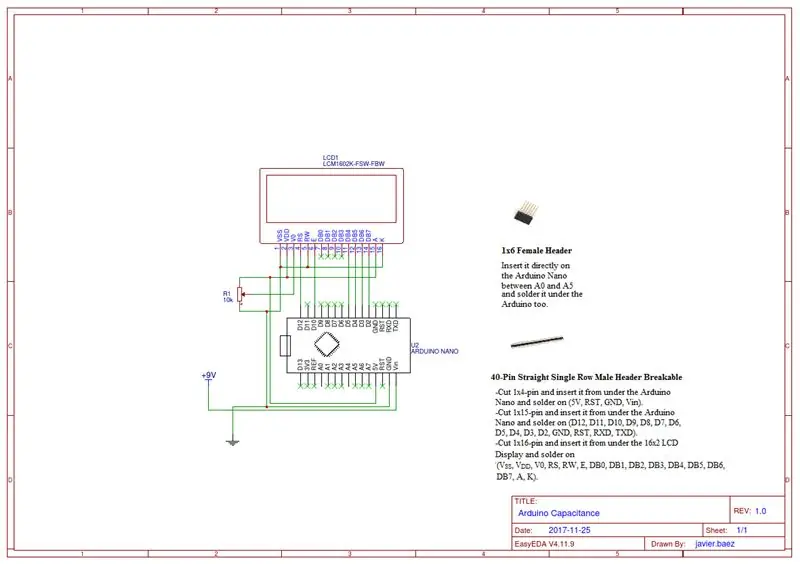
Was wirst du brauchen:
1-Arduino-Nano
1-16 x 2 LCD-Anzeige
1-PCB von mir mit EasyEda-Software entworfen
1-10 K Potentiometer
1-1 X 40 KOPF, 0,1 ABSTAND
1-1 X 6 WEIBLICHER KOPF
Lötkolben
Löten 60/40 Rolle
Schritt 2: Schema
Dies ist Ihr Schaltplan, damit Sie das Projekt richtig konstruieren können. Das Diagramm enthält detaillierte Informationen, um es problemlos zu vervollständigen.
Schritt 3: Vorbereiten Ihres LCD
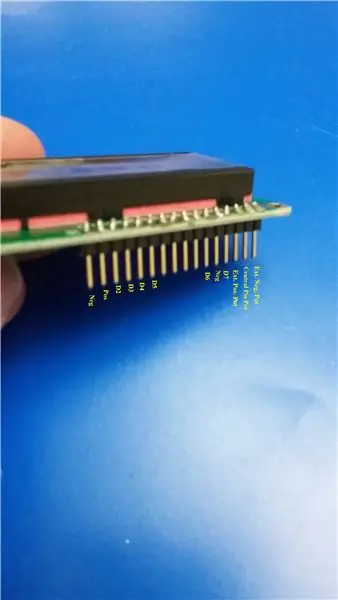

Nehmen Sie den 1 X 40 HEADER, 0,1 ABSTAND, schneiden Sie 16 Pins und fügen Sie diesen Teil in Ihr LCD ein.
Schritt 4: Vorbereiten des Arduino Nano


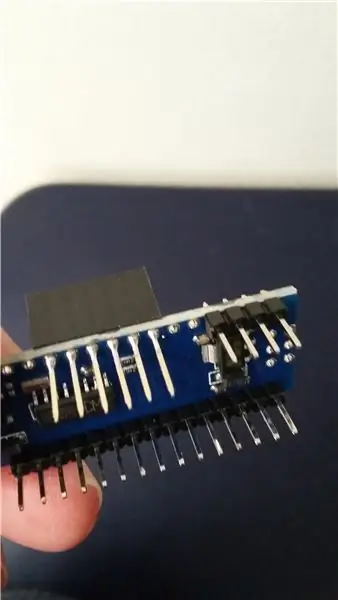
Nehmen Sie den 1 X 40 HEADER, 0,1 ABSTAND, schneiden Sie 1 x 4-Pin und stecken Sie ihn unter den Arduino Nano und löten Sie ihn an (5V, RST, GND, Vin). Schneiden Sie nun 1 x 15-Pin und stecken Sie ihn aus unter dem Arduino nano und anlöten (D12, D11, D10, D9, D8, D7, D6, D5, D4, D3, D2, GND, RST, RXD, TXD) Zum Schluss den 1 x 6 FEMALE HEADER direkt aufstecken den Arduino nano zwischen A0 und A5 und löten ihn unter den Arduino.
Schritt 5: Installieren des 10-K-Potentiometers

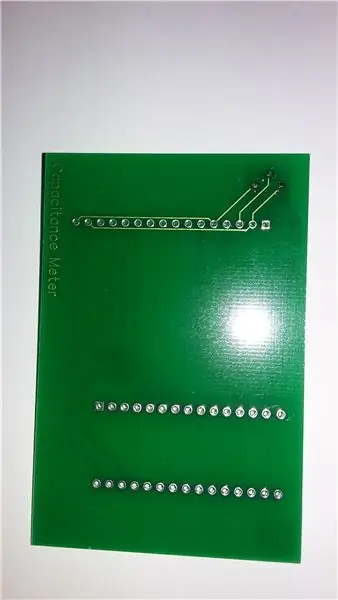
Stecken Sie das 10 K Potentiometer direkt auf Ihre Platine und verlöten Sie es.
Schritt 6: Installation des 16 x 2 LCD-Displays


Setzen Sie das LCD direkt auf Ihre Platine und löten Sie es.
Schritt 7: Installation des Arduino Nano

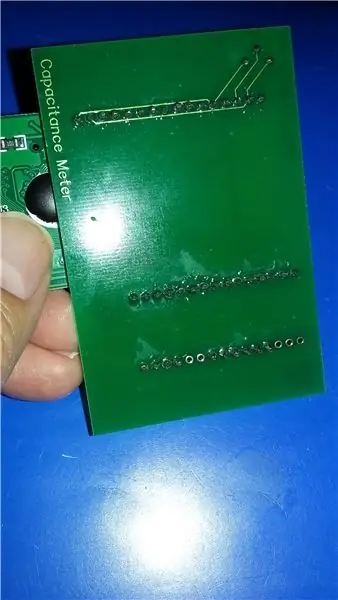

Den Arduino nano vorsichtig direkt auf die Platine stecken und verlöten.
Schritt 8: Schließen Sie Ihr Projekt ab



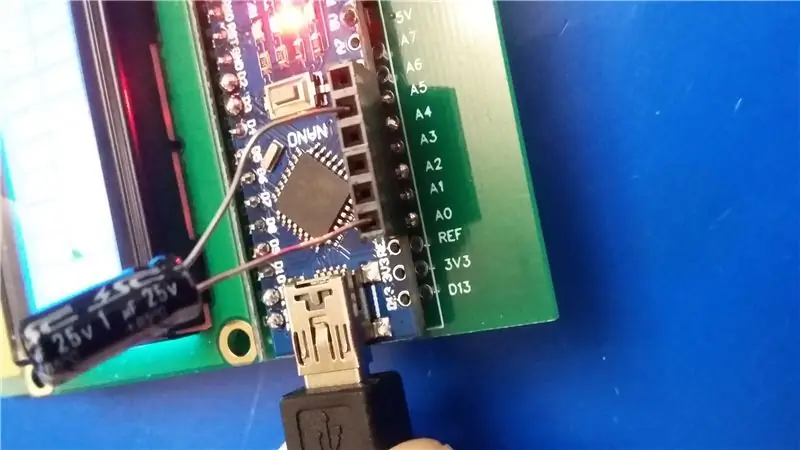
Sobald Ihr Projekt abgeschlossen ist, können Sie den Code hochladen. Besuchen Sie dazu die nächste Website:
Laden Sie dann den Code hoch unter:
Empfohlen:
Wie man eine Babygewichtsmaschine mit Arduino Nano, HX-711 Wägezelle und OLED 128X64 herstellt -- Kalibrierung des HX-711: 5 Schritte

Wie man eine Babygewichtsmaschine mit Arduino Nano, HX-711-Wägezelle und OLED 128X64 herstellt || Kalibrierung von HX-711: Hallo Instructables, vor wenigen Tagen wurde ich Vater eines süßen Babys?. Als ich im Krankenhaus war, stellte ich fest, dass das Gewicht des Babys so wichtig ist, um das Wachstum des Babys zu überwachen. Also ich habe eine Idee? um eine Babygewichtsmaschine von meinem Selbst zu machen. In diesem Instructable ich
Einfaches BLE mit sehr geringem Stromverbrauch in Arduino Teil 3 - Nano V2-Ersatz - Rev 3: 7 Schritte (mit Bildern)

Einfaches BLE mit sehr geringem Stromverbrauch in Arduino Teil 3 - Nano V2-Ersatz - Rev 3: Update: 7. April 2019 - Rev 3 von lp_BLE_TempHumidity, fügt Datums- / Zeitdiagramme mit pfodApp V3.0.362+ hinzu und automatische Drosselung beim Senden von DatenUpdate: 24. März 2019 – Rev 2 von lp_BLE_TempHumidity, fügt weitere Plotoptionen hinzu und i2c_ClearBus, fügt GT832E
Auspacken von Jetson Nano & ein Schnellstart für die Two Vision Demo – wikiHow

Auspacken von Jetson Nano & ein Quick Start-Up für Two Vision Demo: ZusammenfassungWie Sie wissen, ist Jetson Nano jetzt ein Starprodukt. Und es kann neuronale Netzwerktechnologie umfassend für eingebettete Systeme bereitstellen. Hier ist ein Unboxing-Artikel mit Details zum Produkt, dem Startvorgang und zwei visuellen Demos … Wortzahl: 800
WIE MAN ARDUINO NANO/MINI HERSTELLT - Bootloader brennen: 5 Schritte

WIE MAN ARDUINO NANO/MINI HERSTELLT | Wie man Bootloader brennt: In diesem Instructables zeige ich Ihnen, wie man ein Arduino MINI von Scratch herstellt. Das in diesem Instructables geschriebene Verfahren kann verwendet werden, um alle Arduino-Boards für Ihre benutzerdefinierten Projektanforderungen zu machen
(Fast) Instant Hard Case für iPod Nano (aus der Apple Box!): 3 Schritte

(Fast) Instant Hard Case für IPod Nano (aus der Apple Box!): Dieses ist so einfach, es braucht wirklich keine Schritt-für-Schritt-Illustrationen, also werde ich es nur beschreiben, was Sie brauchen machen, wie man es zusammenbaut und die fertigen Produktteile zu den passenden Zeiten zeigen. Beginnen Sie mit der Fertigstellung
